推荐点击下面图片,通过本站淘宝优惠价购买:
WSD、USB 和 TCP/IP 端口是连接和使用打印机的三种不同方法,各自的特点如下:
WSD (Web Services on Devices) 端口:
WSD 是一种基于网络的打印服务,允许计算机和打印机在局域网中通过网络发现彼此。
它使用的是一种标准的网络协议,支持动态设备发现和配置。
通常用于无线和有线的网络打印。
与传统的网络打印不同,WSD 提供了更为直观的用户接口,允许设备更容易的被发现和安装。
在某些情况下,可能会遇到与设备兼容性或稳定性问题,特别是在操作系统更新后。
USB (Universal Serial Bus) 端口:
USB 是一个点对点的连接,通常用于将打印机直接连接到单台计算机。
它通常提供即插即用功能,易于安装和设置。
USB连接通常提供稳定的传输速度和较低的延迟,尤其是在打印大型文档时。
但USB连接的缺点是移动性和共享能力较差,一般只能服务于单个用户。
TCP/IP 端口:
TCP/IP 端口通常指的是打印机的IP地址,用于网络打印。
通过TCP/IP端口,打印机可以在网络上的任何位置,支持多个用户共享。
这种连接方式比WSD更为传统,但通常被认为在网络打印方面更稳定、兼容性更强。
设置稍微复杂一些,因为需要配置IP地址、子网掩码等网络参数。
关于哪种更快,这取决于不同的因素:
最快:USB连接通常在数据传输速度上是最快的,因为它是直接连接到计算机的,并且是一种高速的串行接口。
其次:TCP/IP的速度受到网络环境、打印机的网络接口速度、以及网络的拥堵情况的影响。如果网络条件良好,速度也可以非常快。
最后:WSD是基于网络的,所以它的速度也受网络状况的影响,但由于它依赖于更高级的网络功能和服务发现协议,可能会有额外的延迟。
总的来说,如果你寻求最稳定和最快的数据传输速度,并且打印机就在你的桌子旁边,USB是最好的选择。如果你需要远程打印或者共享打印机给多个用户,那么TCP/IP可能是更好的选择。WSD提供了易用性,但可能在性能和兼容性上不如其他方法
WSD是网络打印机,连接方法通常是打印机联网,http方式发现,不需要固定IP,能在网络发现里看到打印机,通过主机名连接,需要的条件就是打印机支持联网;
USB更加简单,直接把打印机通过USB线连接到电脑,装好驱动就行,如果是响应速度的话,是USB的最快;
TCP/IP的话是给打印机设置固定IP,网络发现里找不到的情况下,可以通过输入IP地址连接,也要打印机支持联网;
以上三种方法安装驱动的方式不统一,较老的打印机需要自己下载安装,较新的通常都会自带
什么是 WSD 端口?
设备 Web 服务或设备上的 Web 服务 (WSD) 是一个Microsoft API,用于启用与启用了 Web 服务的设备(如打印机、扫描仪和文件共享)建立编程连接。此类设备符合 Web 服务的设备配置文件 (DPWS)。
设备的 Web 服务允许基于 IP 的网络设备通告其功能,并使用 Web 服务协议向客户端提供这些服务。WSD 端口为打印机、扫描仪和文件共享提供网络即插即用体验,类似于安装 USB 设备。
WSD协议,一种类似与SMB共享协议的模式。WSD是一种通信协议,通常用于扫描仪和打印机。是单向通信协议。通过通信信道和设备互连起来的多个不同地理位置的数据通信系统,要使其能协同工作实现信息交换和资源共享,它们之间必须具有共同的语言。交流过程中都必须遵循某种互相都能接受的规则。这个规则就是通信协议。
WSD端口:WSD端口号通常为TCP 3702、UDP 5357或UDP 5358,一般用于windows 7及以上系统的打印机共享;
驱动家园小编多年维护经验总结:打印机使用wsd端口有时候会出现不稳定脱机的情况,tcp/ip协议稳定,所以网络打印机推荐大家将端口修改为:静态IP地址好一点。
WSD端口的功能
以下是 WSD 端口的功能。
自动发现和配置用于照明、供暖和其他系统的新家庭控制系统。这些系统可以通过位于家中或通过互联网的计算机进行监视和控制。
打印机和其他共享网络设备很容易被发现,并在选择后自动为客户端计算机配置。
通过 Internet 将图片传输到用户的家庭计算机、其 MSN Spaces 站点,甚至传输到其他设备的相机。
自动发现并连接到无线设备,包括移动电话、新的高架投影仪和家庭娱乐中心。
如何设置和连接WSD端口
这部分是关于如何设置和连接WSD端口。请遵循以下指南:
提示: 对于 Windows 8 或更高版本,将自动设置 WSD 端口。因此,本指南适用于Windows 7和Windows XP用户。
以下是设置 WSD 端口所必需的。
打印机和计算机已连接到网络。
打印机驱动程序已安装在计算机上。
第 1 步:打开打印机。单击 “开始 ”,然后单击 “网络 计算机上的
步骤 2:右键单击打印机,然后单击安装 Install。 单击“继续 显示“用户帐户控制”屏幕时
步骤3:如果显示卸载屏幕,请单击卸载 Uninstall 并重新开始。然后,您可以使用您的设备。
步骤4:打开设备和打印机屏幕。检查网络上是否显示带有打印机名称的图标,并在使用 WSD 打印时选择打印机名称。
提示: 使用 WSD 端口是连接任何内容的懒惰方式,因为使用的驱动程序是Microsoft驱动程序,而不是专门为这些设备编写的。
如何解决 WSD 端口问题
有时,您无法使用 Windows 11/10/8/7 上的 WSD 端口进行打印。这是解决方法。
步骤1:打开 控制面板 应用程序。单击 Devices and Printers“设备和打印机”或 “查看设备和打印机 ”。
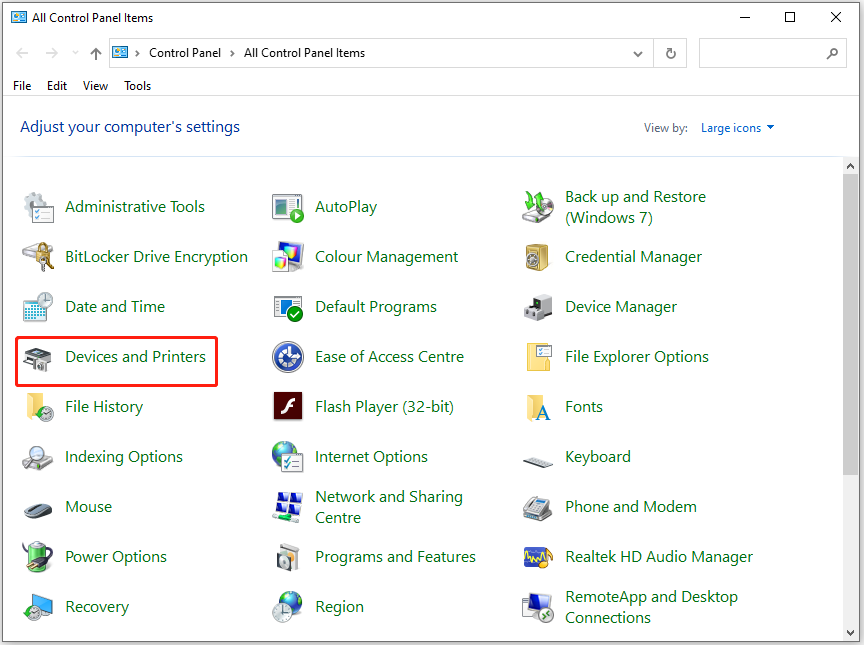
步骤2:右键单击打印机的打印机驱动程序,然后选择 属性 。
第 3 步:转到端口 Ports 选项卡,然后选择添加 端口。 选择 标准 TCP/IP 端口,然后单击新建 端口 按钮。
步骤4:单击 安装 向导上的下一步。输入 IPv4 地址,然后单击下一步 Next。
步骤5:然后单击 完成 。它应自动选择最近添加的端口作为端口列表中的默认端口。
步骤6:重新启动计算机以检查WSD端口问题是否已解决。
结语
阅读这篇文章后,您可能知道 WSD 端口上的信息。希望这篇文章对您很有帮助。如果您有任何相关问题,可以评论我们的帖子让我们知道。来源
What Is the WSD Port and How to Set up & Connect It?
What is the WSD port? How to set up and connect the WSD port? What to do when you encounter the WSD port issues? This post tells you the answers.
https://www.minitool.com/news/wsd-port.html
本文链接:http://www.hqyman.cn/post/5281.html 非本站原创文章欢迎转载,原创文章需保留本站地址!
休息一下,本站随机推荐观看栏目:


